win10打开应用 慢 win10打开程序很慢怎样优化
Win10打开应用慢,是许多用户在日常使用电脑时经常碰到的问题,在使用Win10系统时,打开程序变得缓慢可能是由于系统资源占用过多、启动项过多、硬件配置低等原因导致的。为了优化Win10系统,加快程序打开速度,用户可以通过清理系统垃圾、关闭不必要的启动项、升级硬件配置等方式来提升系统运行效率,让电脑更加流畅。
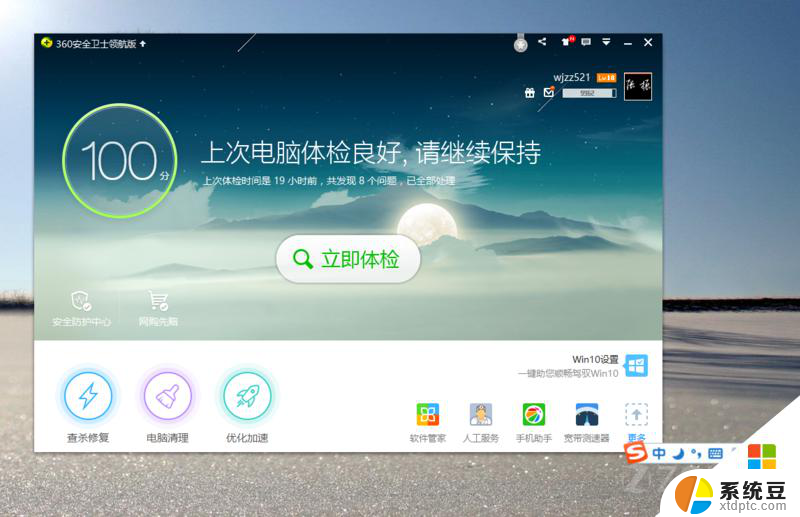
win10点一个程序要很久才响应解决方法如下:
1、按“win+r”,输入“regedit”。点击确定,打开注册列表。
2、在注册表编辑器中依次展开到 HKEY_CURRENT_USERControl PanelDesktop文件夹。
3、然后在右侧窗口空白处单击右键,新建一个“DWORD 32位值”的文件,储值为“新值#1”。
4、鼠标右键单击文件,点击重命名,将其重命名为 WaitToKillAppTimeout,文件命名成功。
5、如果出现下面的情况,提示注册表编辑器无法重命名,键入的值名已存在请键入另外的文件名并重试,直接进行下一步。
6、说明系统中之前已经有此文件,直接在右边找到名为WaitToKillAppTimeout的文件。
7、鼠标左键双击WaitToKillAppTimeout文件,我的数值数据默认为10000。将其改为0,保存修改后退出即可。
8、通过上面的修改,可以有效的缩短程序在Windows 10的系统响应时间,从而避免出现系统假死等问题的出项。
以上就是win10打开应用 慢的全部内容,有需要的用户就可以根据小编的步骤进行操作了,希望能够对大家有所帮助。
win10打开应用 慢 win10打开程序很慢怎样优化相关教程
- 电脑开机图标加载慢 Win10桌面图标显示缓慢的优化方法
- windows开机很慢 win10开机破8秒的实用技巧
- win10易升太慢 Win10易升更新系统很慢问题如何解决
- win10 计划任务 Win10任务计划程序在哪里打开
- win10打开搜索快捷 win10程序搜索方法
- win10应用弹窗怎么关闭 如何禁止Win10打开软件时的提示窗口
- win10什么应用都打不开了怎么办 Win10电脑软件无法打开怎么办
- win10打开电脑远程 Win10远程桌面开启教程
- 因为应用程序的并行配置不正确win10 win10应用程序无法启动并行配置不正确怎么办
- win10关闭应用快捷键 快速用键盘快捷键关闭应用程序
- 如何将软件设置成开机自动启动 Win10如何设置开机自动打开指定应用
- 为什么设不了锁屏壁纸 Win10系统锁屏壁纸无法修改怎么处理
- win10忘了开机密码怎么进系统 Win10忘记密码怎么办
- win10怎样连接手机 Windows10 系统手机连接电脑教程
- 笔记本连上显示器没反应 win10笔记本电脑连接显示器黑屏
- 如何恢复桌面设置 win10怎样恢复电脑桌面默认图标
win10系统教程推荐
- 1 windows开机很慢 win10开机破8秒的实用技巧
- 2 如何恢复桌面设置 win10怎样恢复电脑桌面默认图标
- 3 电脑桌面不能显示全部界面 win10屏幕显示不全如何解决
- 4 笔记本连投影仪没有声音怎么调 win10笔记本投影投影仪没有声音怎么解决
- 5 win10笔记本如何投影 笔记本投屏教程
- 6 win10查找隐藏文件夹 Win10隐藏文件查看方法
- 7 电脑自动开机在哪里设置方法 Win10设置每天定时自动开机
- 8 windows10找不到win7打印机 Win10系统电脑如何设置共享Win7主机的打印机
- 9 windows图标不显示 Win10任务栏图标不显示怎么办
- 10 win10总显示激活windows 屏幕右下角显示激活Windows 10的解决方法